Dobar zaslon visoke rezolucije postaje brzprodajno mjesto za nova prijenosna računala. Samsung sve radi sa širokim zaslonskim zaslonom. Računala i prijenosna računala pokušavaju se natjecati sa zaslonima Appleovih proizvoda. Isto tako, operativni sustavi sada mogu podržavati 4K ekrane. Nažalost, iako hardver i operativni sustavi pokušavaju podržati veće razlučivosti, aplikacije se ne usklađuju tako brzo. Mnogo aplikacija još uvijek ne podržava visoke DPI. Windows 10 to nadoknađuje značajkom koja se zove skaliranje koja često u aplikacijama rezultira zamagljenim tekstom. Skaliranje se odnosi samo na tekst. I dalje vidite mali GUI u aplikacijama na ekranima visoke razlučivosti. Teško je koristiti te aplikacije, a ako imate oštećenje vida, to je još teže. Srećom postoji način da popravite mali GUI u aplikacijama na ekranima visoke rezolucije.
Popravite mali GUI u aplikacijama na ekranima visoke razlučivosti
Ovo rješenje dolazi od Dan Antoniellija kojinaišao je na problem na njegovom Surface Pro 4. Iako je ispravka za Surface Pro 4, ona će raditi na bilo kojem sustavu sa sustavom Windows 10. Morat ćete izvršiti malu izmjenu u Windows Registru. Taj se popravak primjenjuje na osnovi aplikacije, tako da se nećete morati brinuti hoće li utjecati na aplikacije koje ne trpe mali GUI.
Uređivanje registra
Otvorite Windows registar i pomaknite se na sljedeće mjesto;
ComputerHKEY_LOCAL_MACHINESOFTWAREMicrosoftWindowsCurrentVersionSideBySide
Stvorite novu vrijednost DWORD i imenovajte je "PreferExternalManifest". Dvaput kliknite i postavite vrijednost na 1.

Spremi datoteku manifesta
Sada morate spremiti datoteku manifesta uprogramska mapa za aplikaciju koja ima mali GUI. Dan Antonielli učinio ga je dostupnim svima. Datoteka će se vjerojatno preuzeti u obliku tekstualne datoteke s TXT nastavkom. Morat ćete ga promijeniti. U stvari, trebat ćete preimenovati datoteku.
Prvo otvorite mapu aplikacija za aplikaciju za koju morate popraviti GUI. Uzimamo Photoshop CC kao primjer. Otvorite sljedeće mjesto u File Exploreru.
C:Program FilesAdobeAdobe Photoshop CC 2017
Sada potražite datoteku koja će otvoriti Photoshop. Zove se Photoshop.exe. Zabilježite naziv datoteke. Zatim preimenujte datoteku manifesta koju ste upravo preuzeli u Photoshop.exe.manifest. Kopirajte ovu datoteku na isto mjesto kao i datoteka Photoshop.exe. Za to će vam trebati administrativna prava. To je sve što trebate učiniti. Otvorite Photoshop i GUI će izgledati veći. Ako je tekst zamagljen, onemogućite skaliranje.
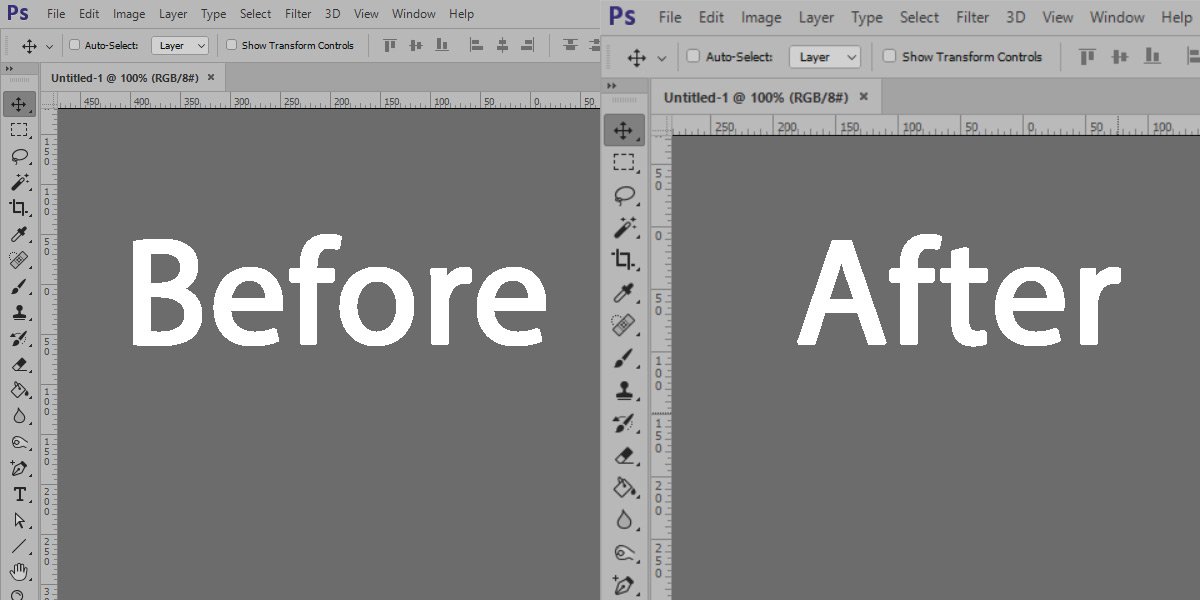
Možete upotrijebiti istu datoteku manifesta za sve aplikacije. Isprobali smo ga s VLC playerom i ispalo je sasvim dobro.











komentari